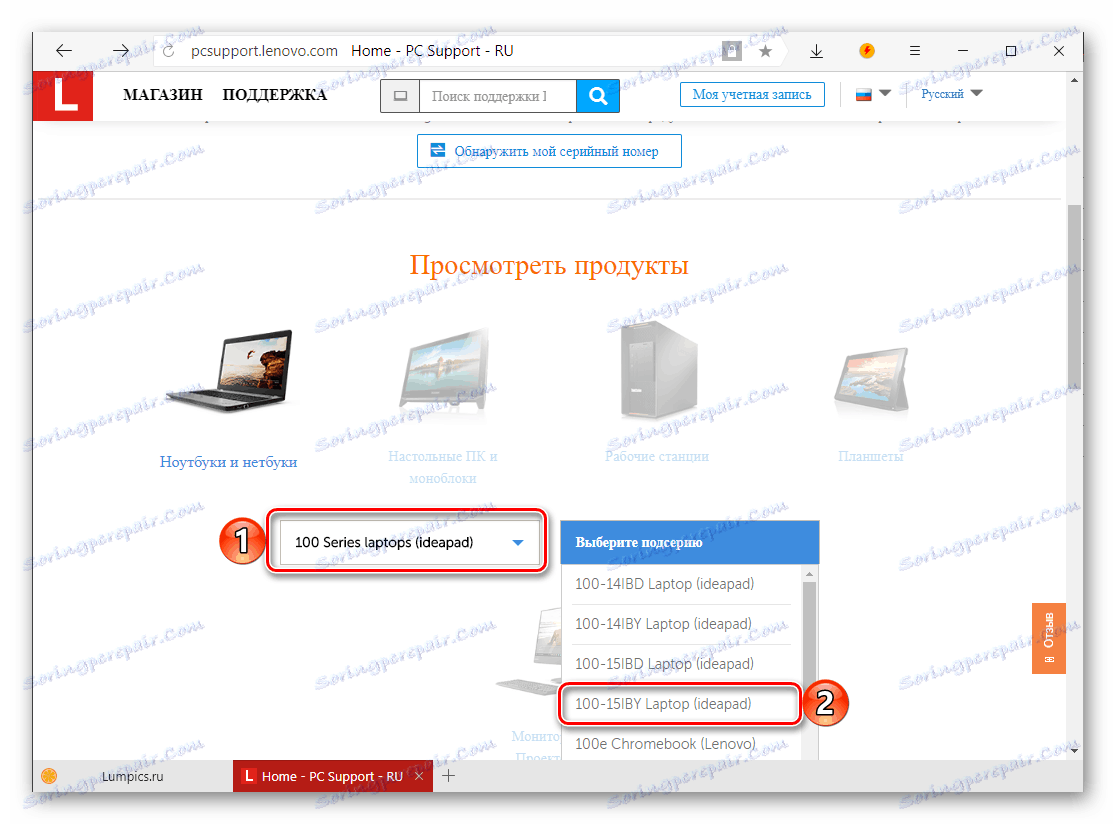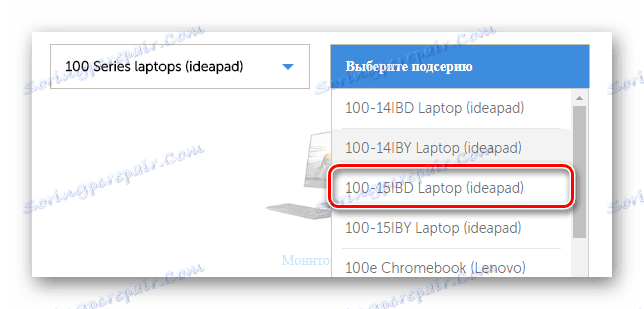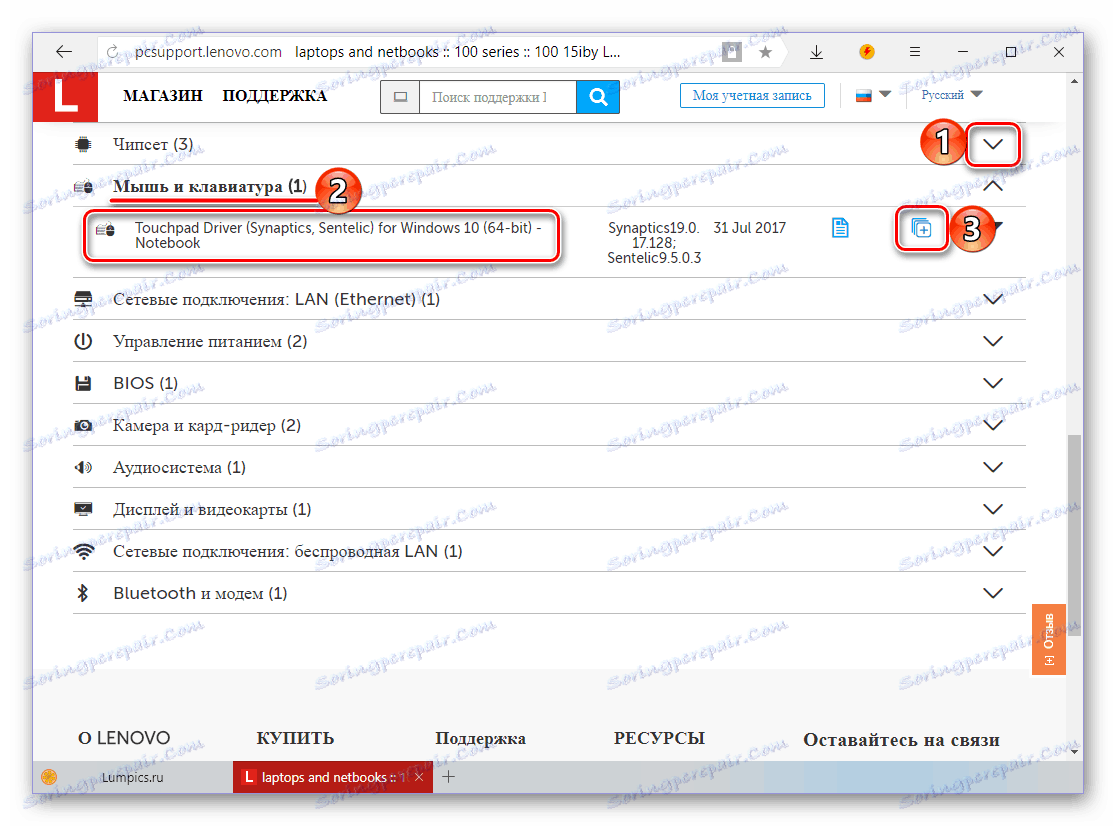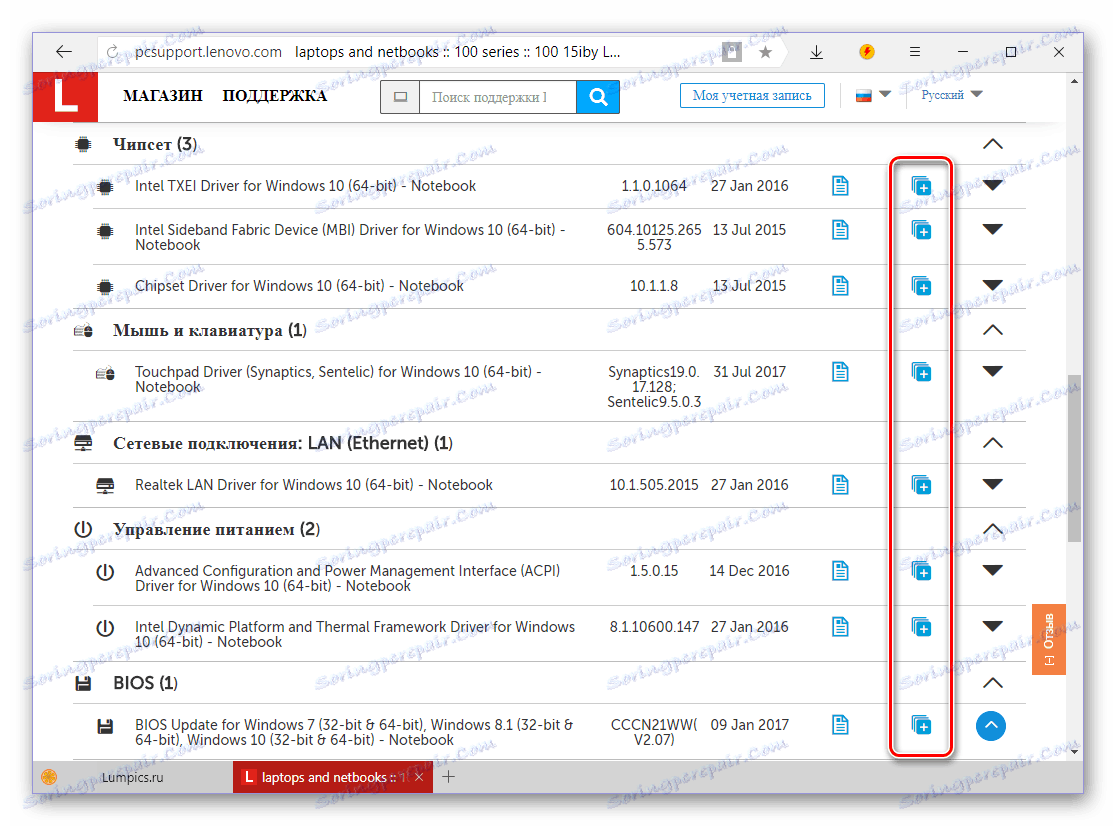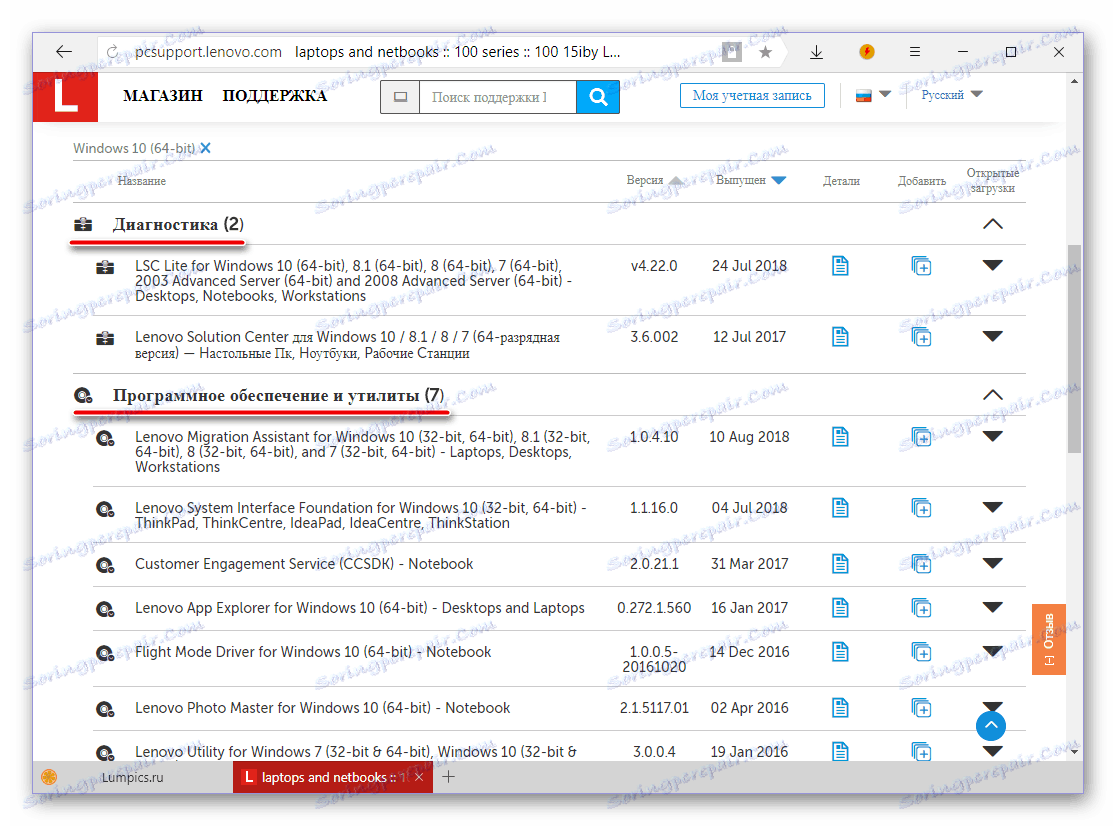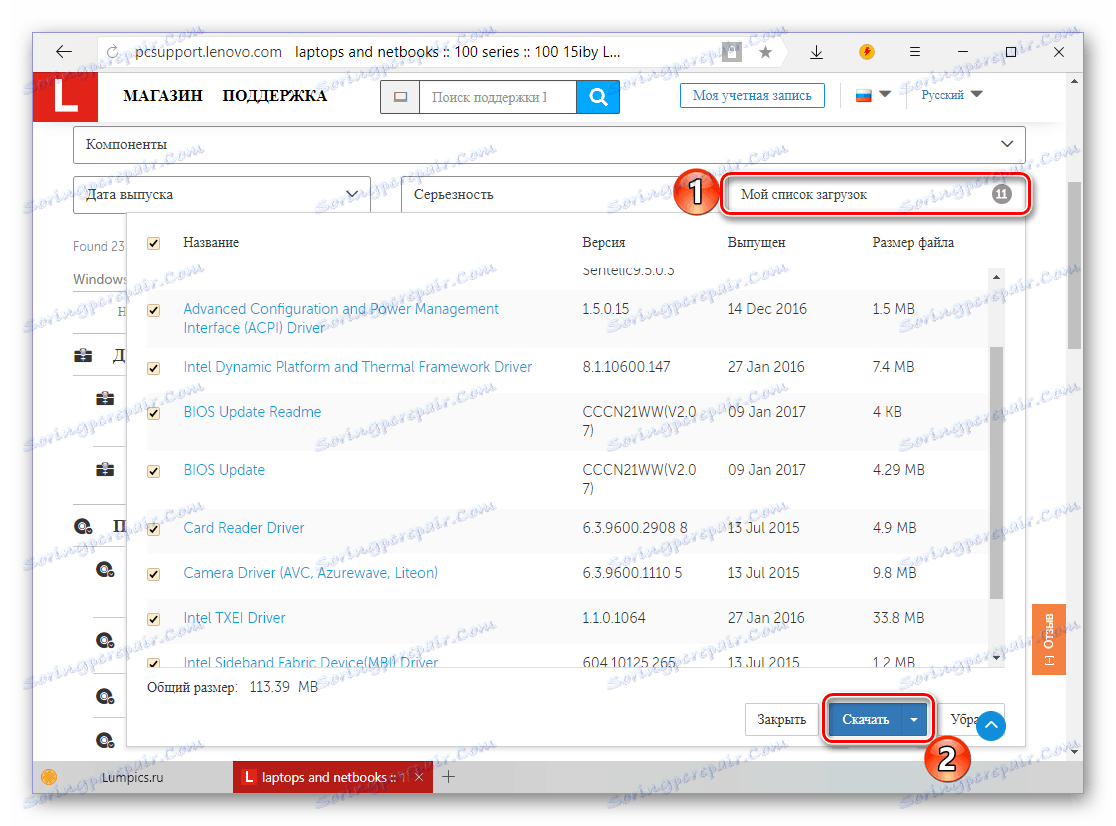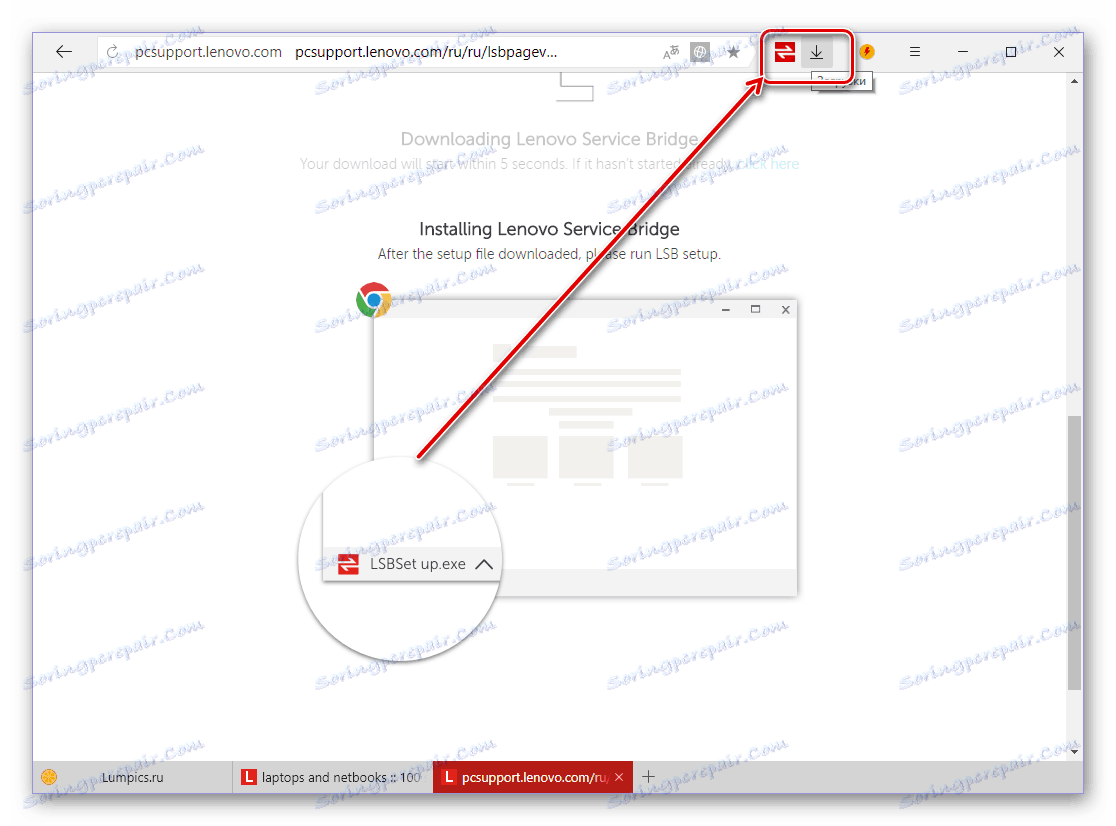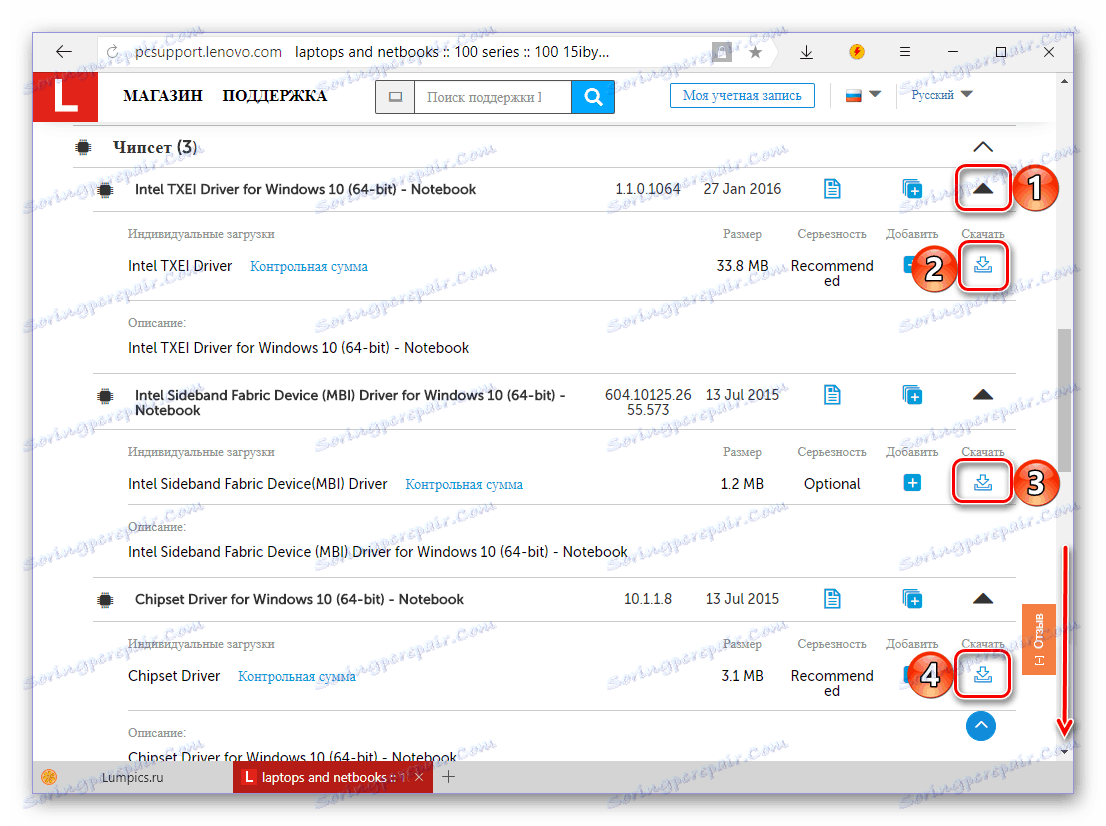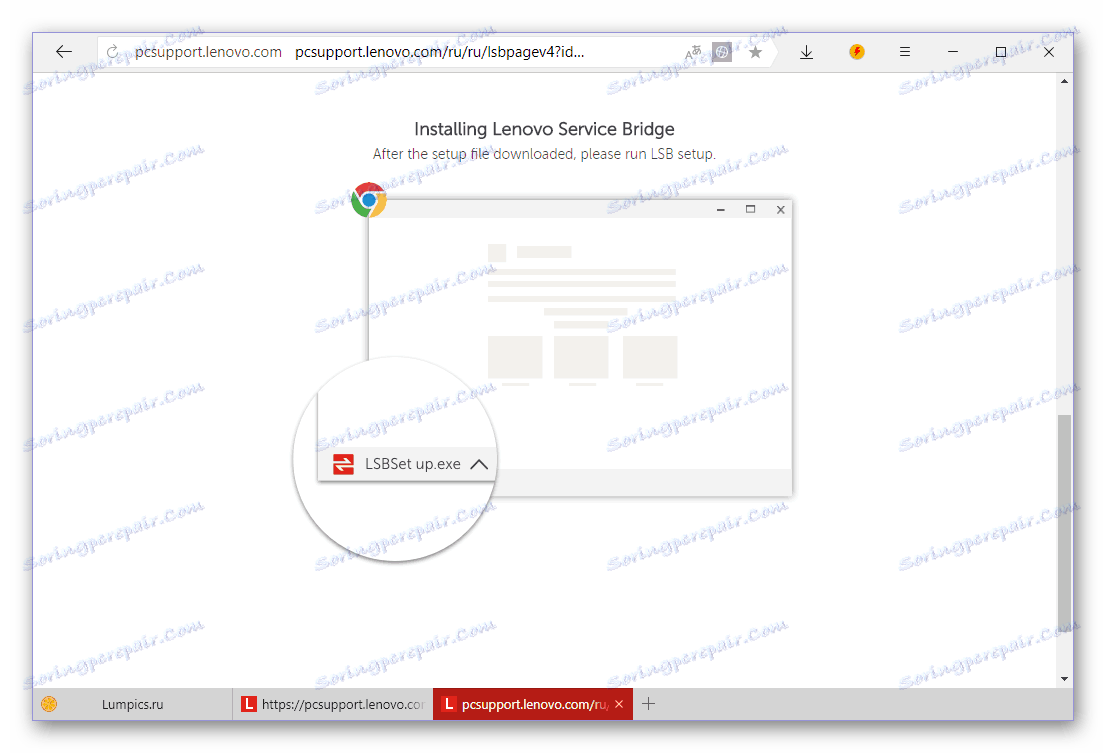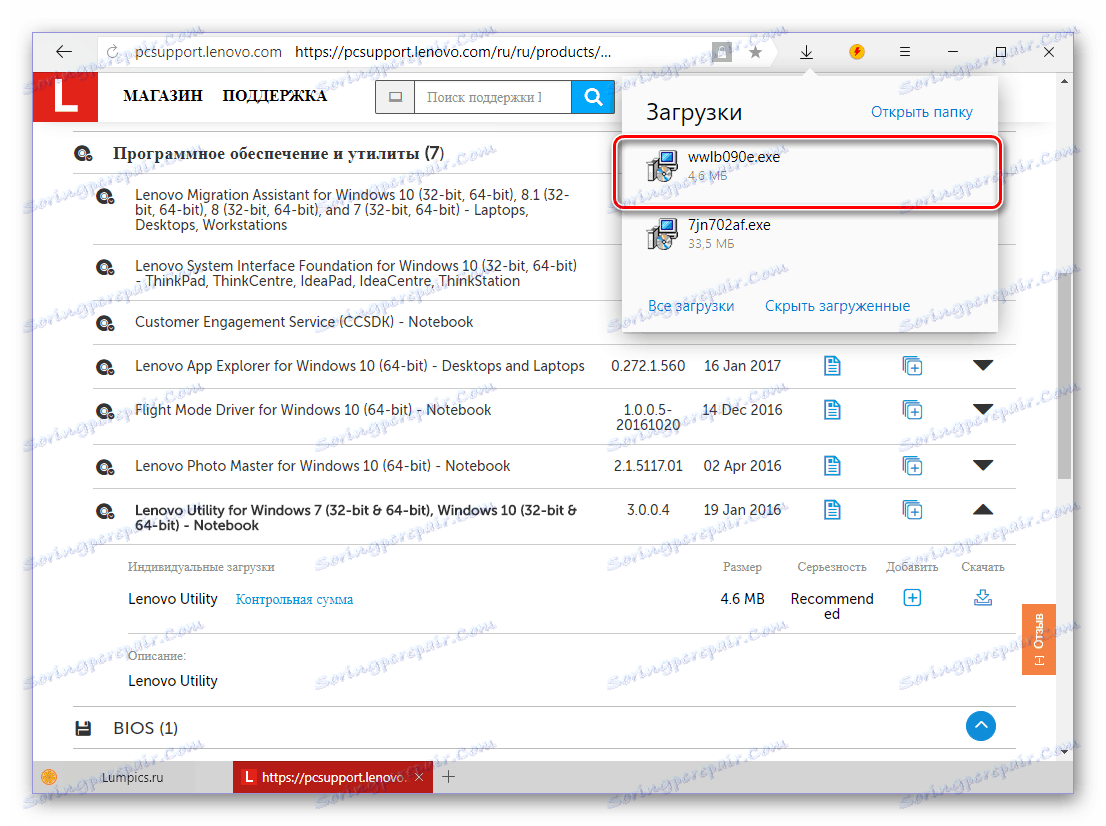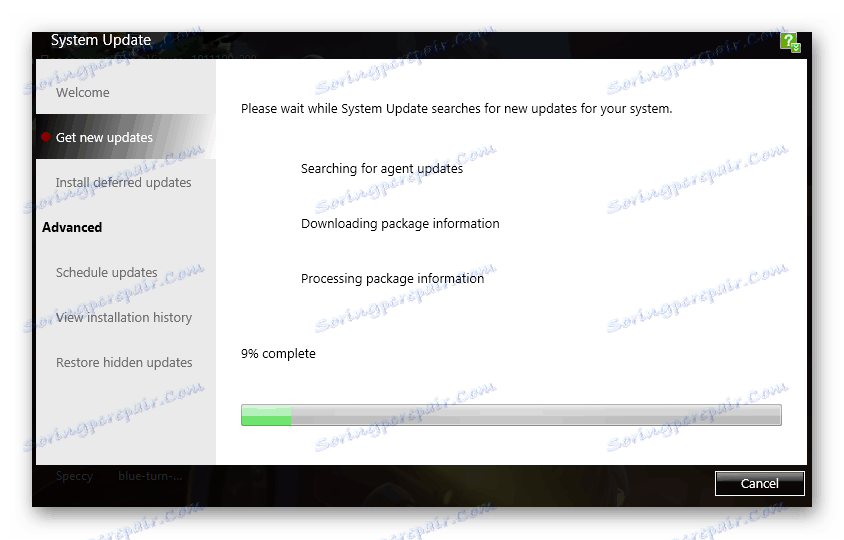Изтеглете драйвери за лаптоп Lenovo IdeaPad 100 15IBY
Lenovo IdeaPad 100 15IBY, както и всяко друго устройство, няма да функционира нормално, ако няма текущи драйвери. Информация за това къде можете да ги изтеглите ще бъде разгледана в нашата статия днес.
съдържание
Търсене на драйвери за Lenovo IdeaPad 100 15IBY
Когато става дума за решаване на такава привидно трудна задача като намиране на драйвери за преносим компютър, има няколко възможности за избор едновременно. В случая на продуктите на Lenovo те са многобройни. Помислете за всеки детайл.
Метод 1: Официален уебсайт
Каквото и да е "възрастта" на лаптопа, търсенето на драйверите, необходими за работата му, трябва да започне от официалния сайт на производителя. Всъщност същото правило важи за всички други хардуерни компоненти, вътрешни и външни.
- Кликнете върху връзката по-горе, в секцията "Преглед на продукти" изберете подраздел "Лаптопи и нетбуци" .
- След това задайте сериите и подсерията на вашия IdeaPad:
- Серия 100 лаптопи;
- 100-15IBY лаптоп.
![Избиране на серия и подсерия за изтегляне на драйвери за лаптоп Lenovo IdeaPad 100 15IBY]()
Забележка: Диалоговата гама на Lenovo IdeaPad има устройство с подобен индекс - 100-15IBD. Ако имате този лаптоп, изберете го във втория списък - инструкциите по-долу важат и за този модел.
![Обърнете внимание на подкатегорията с драйвери за лаптоп Lenovo IdeaPad 100 15IBD]()
- Страницата ще се актуализира автоматично. В секцията "Най-добри файлове за изтегляне" кликнете върху активната връзка "Преглед на всички" .
- Ако операционната система, инсталирана на вашия лаптоп, и капацитетът му не са определени автоматично, изберете подходящата стойност от падащия списък.
- В полето "Компоненти" можете да отбележите софтуера от кои категории ще можете да изтеглите. Ако не поставите отметките, ще видите целия софтуер.
- Можете да добавите необходимите драйвери във виртуалната кошница - "Моят списък за изтегляне" . За да направите това, разширете категорията със софтуера (например "Мишка и клавиатура" ), като кликнете върху стрелката надолу отдясно и след това кликнете върху бутона под формата на "знак плюс", точно срещу пълното име на програмния компонент.
![Добавяне към списъка с драйвери за лаптопа Lenovo IdeaPad 100 15IBY]()
Подобно действие трябва да се направи с всички налични водачи в категориите. Ако има няколко, маркирайте всеки, т.е. трябва да добавите към списъка с файлове за изтегляне.
![Добавяне на всеки отделен драйвер в списъка за изтегляне за лаптоп Lenovo IdeaPad 100 15IBY]()
Забележка: Ако не се нуждаете от собствен софтуер, можете да се откажете от изтеглянето на компоненти от разделите "Диагностика" и "Софтуер и помощни програми" . Това няма да повлияе върху стабилността и производителността на лаптопа, но ще ви лиши от възможността за фина настройка и наблюдение на състоянието му.
![Диагностика, софтуер и помощни програми за Lenovo IdeaPad 100 15IBY лаптоп]()
- След като забележете всички драйвери, които планирате да изтеглите, отидете в списъка с тях и кликнете върху бутона "Моят списък за изтегляне" .
- В изскачащия прозорец, като се уверите, че са налице всички софтуерни компоненти, кликнете върху бутона "Изтегляне" по-долу,
![Изтеглете всички драйвери от списъка за изтегляне за лаптоп Lenovo IdeaPad 100 15IBY]()
и след това изберете опцията за изтегляне - един ZIP архив или всеки инсталационен файл в отделен архив. След това изтеглянето ще започне.
- Понякога методът за изтегляне на драйверите за "партида" не работи правилно - вместо обещаното изтегляне на архива или архивите, той се пренасочва към страницата с предложение да изтеглите Lenovo Service Bridge.
![Изтеглете маркови приложения за лаптопа Lenovo IdeaPad 100 15IBY]()
Това е патентовано приложение, предназначено за сканиране на лаптоп, търсене, изтегляне и инсталиране на драйвери автоматично. Ще обсъдим работата му по-подробно във втория метод, но засега нека ви кажем как да изтеглите 15IBY драйверите, необходими за Lenovo IdeaPad 100 от официалния сайт, ако "нещо се обърка".
- На страницата на софтуера, в която се включихме в стъпка 5 на настоящото ръководство, разгънете категорията (например "Чипсет" ), като кликнете върху стрелката надолу отдясно.
- След това кликнете върху една и съща стрелка, но срещу името на конкретен драйвер.
- Кликнете върху LMB върху иконата "Изтегляне" и след това повторете това с всеки софтуер.
![Изтеглете отделно драйвери за Lenovo IdeaPad 100 15IBY лаптоп]()
- След като файловете на драйверите се изтеглят на вашия лаптоп, инсталирайте всеки от тях.
![Пускане на инсталацията на изтегления драйвер за лаптопа Lenovo IdeaPad 100 15IBY]()
Процедурата е съвсем проста и се изпълнява по същия начин като инсталирането на всяка програма - просто следвайте инструкциите, които ще се появят на всеки етап. Преди всичко не забравяйте да рестартирате системата след завършването й.
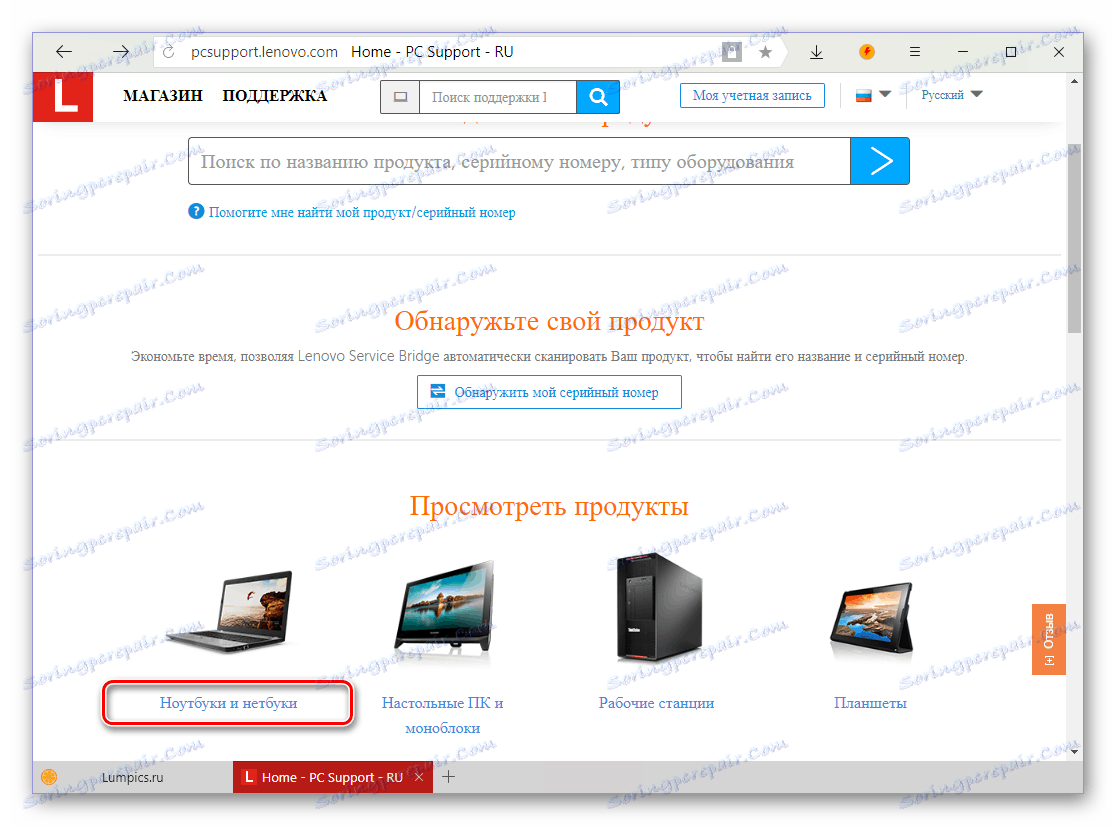
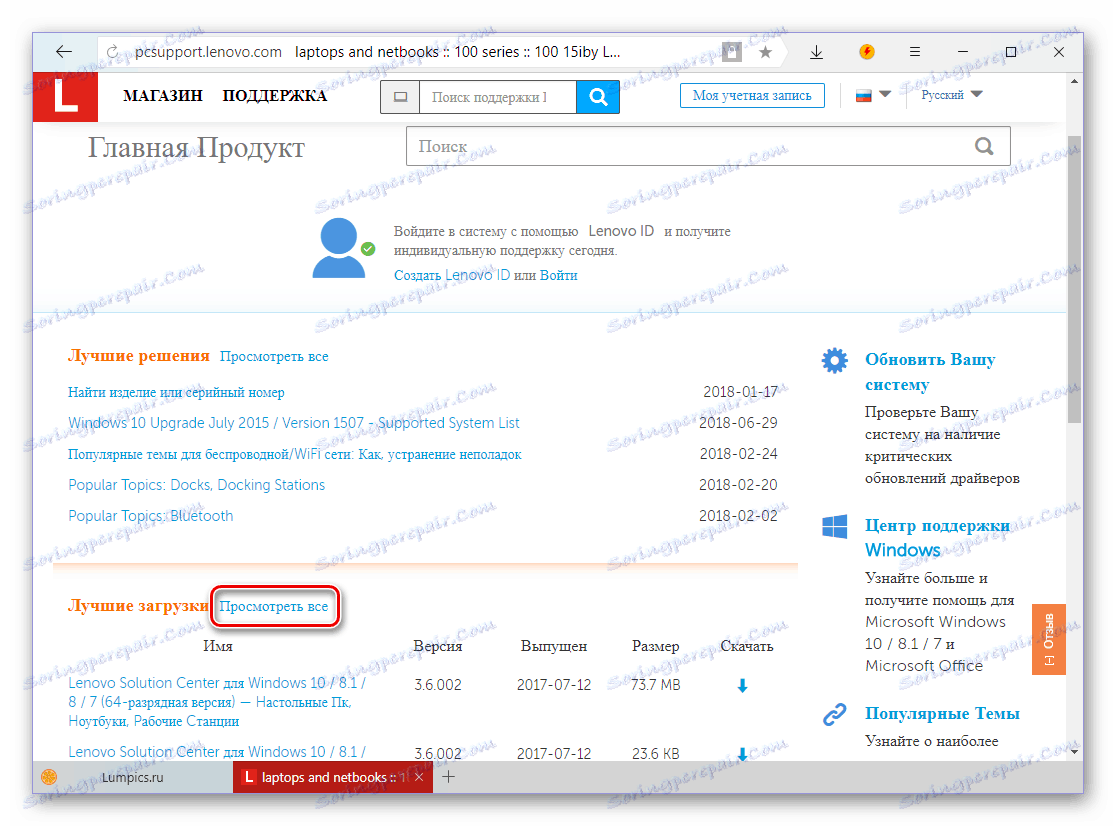
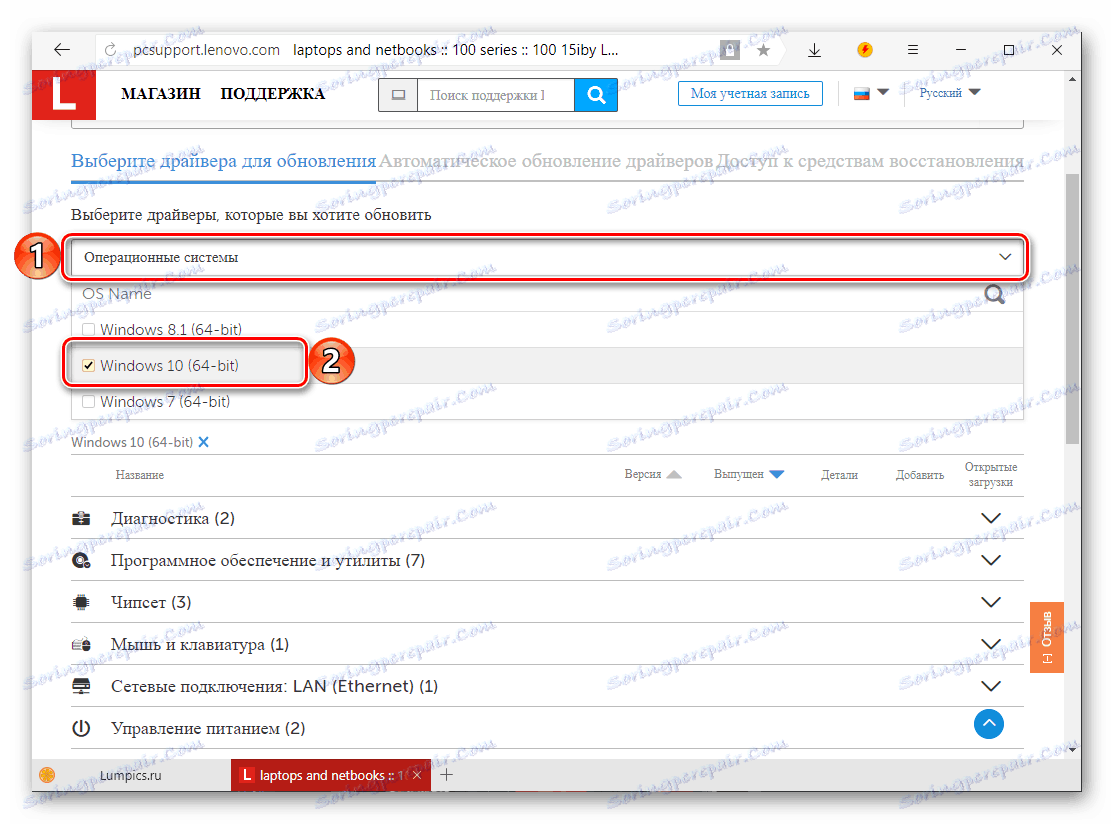

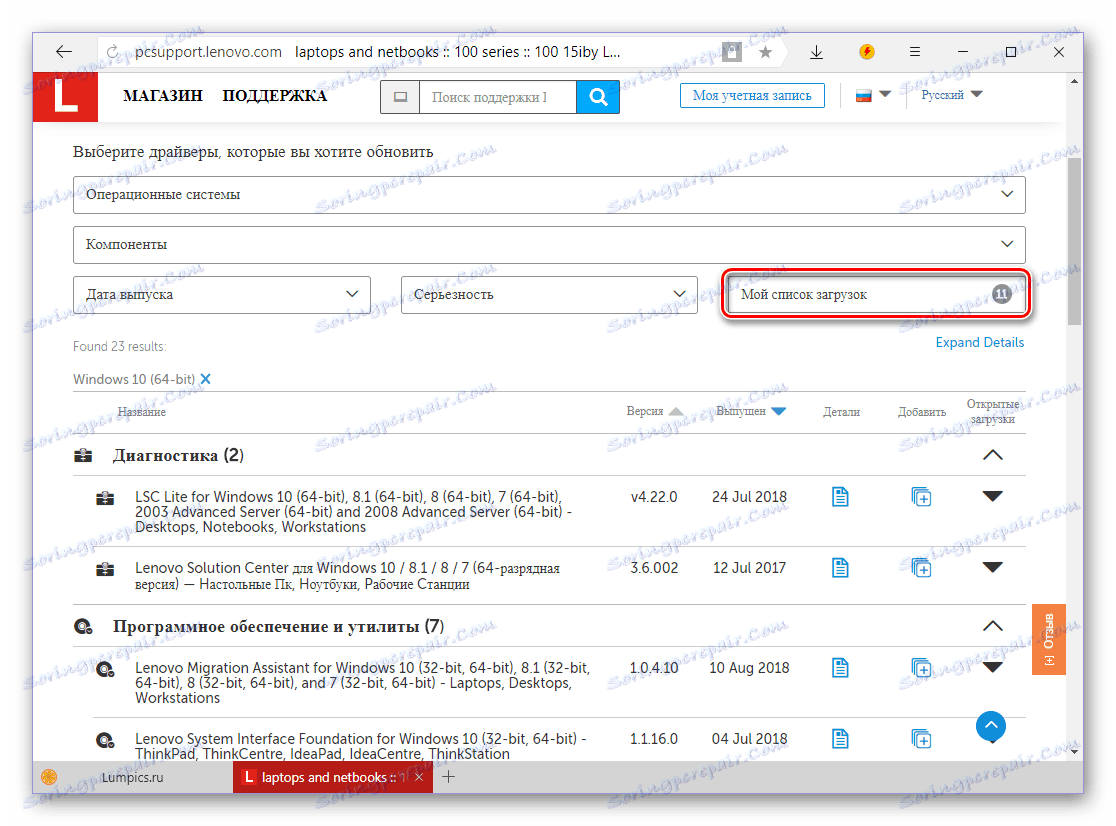
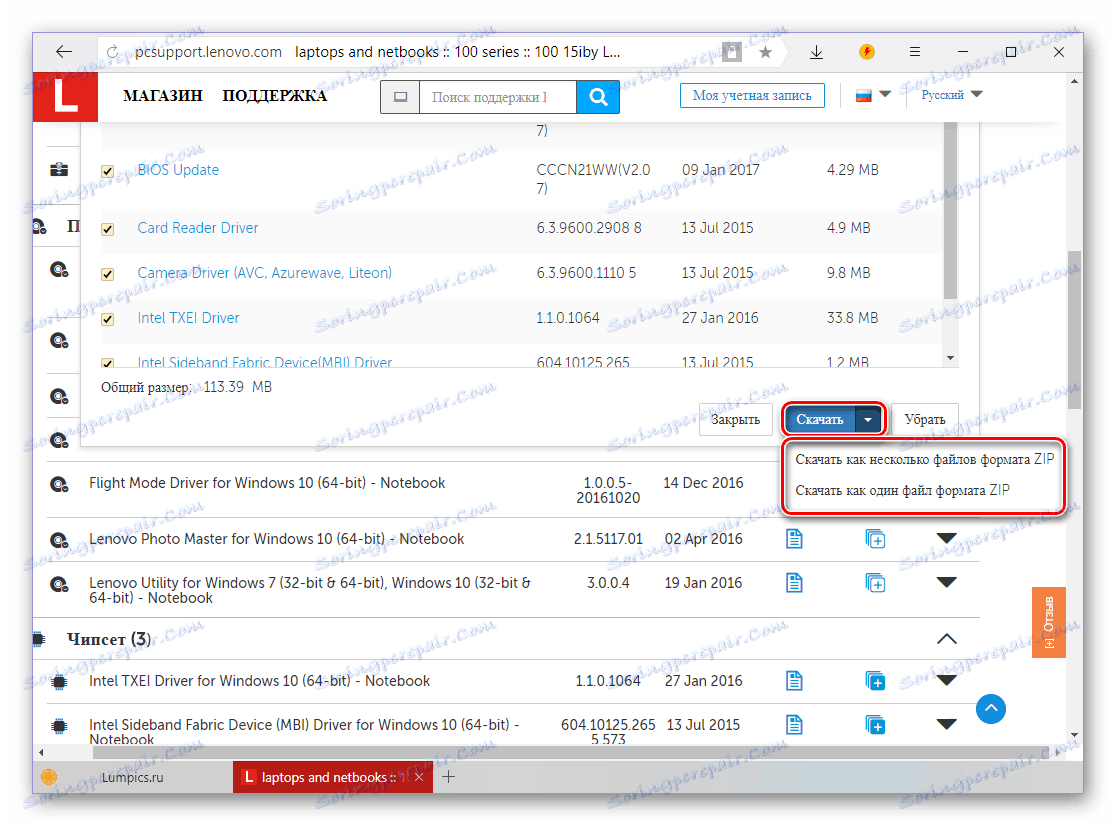
Избирайки изтеглянето на драйвери от официалния уебсайт на Lenovo, една проста процедура може да се направи само с голям пробег - моделът на търсене и самото изтегляне са малко объркващи и не са интуитивни. Въпреки това, благодарение на нашите инструкции, това няма да бъде трудно. Ще разгледаме и други възможни варианти за гарантиране на производителността на Lenovo IdeaPad 100 15IBY.
Метод 2: Автоматична актуализация
Следният метод за намиране на драйвери за въпросния лаптоп не е много по-различен от предишния. Внедряването му е малко по-просто и безспорно предимство е, че уеб услугата на Lenovo автоматично ще открие не само модела на вашия лаптоп, но и версията и битовете на операционната система, инсталирани на него. Този метод се препоръчва да се използва и в случаите, когато по някаква причина не знаете точното и цялостното име на модела на лаптопа.
Страница за автоматична актуализация на драйверите
- След като кликнете върху връзката по-горе, можете да започнете сканиране , за което трябва да натиснете съответния бутон.
- Когато проверката приключи, ще се покаже списък с драйвери за изтегляне, проектирани за вашата версия на Windows и битова дълбочина.
- Допълнителни действия се извършват по аналогия с параграфи 6-10 от предишния метод.
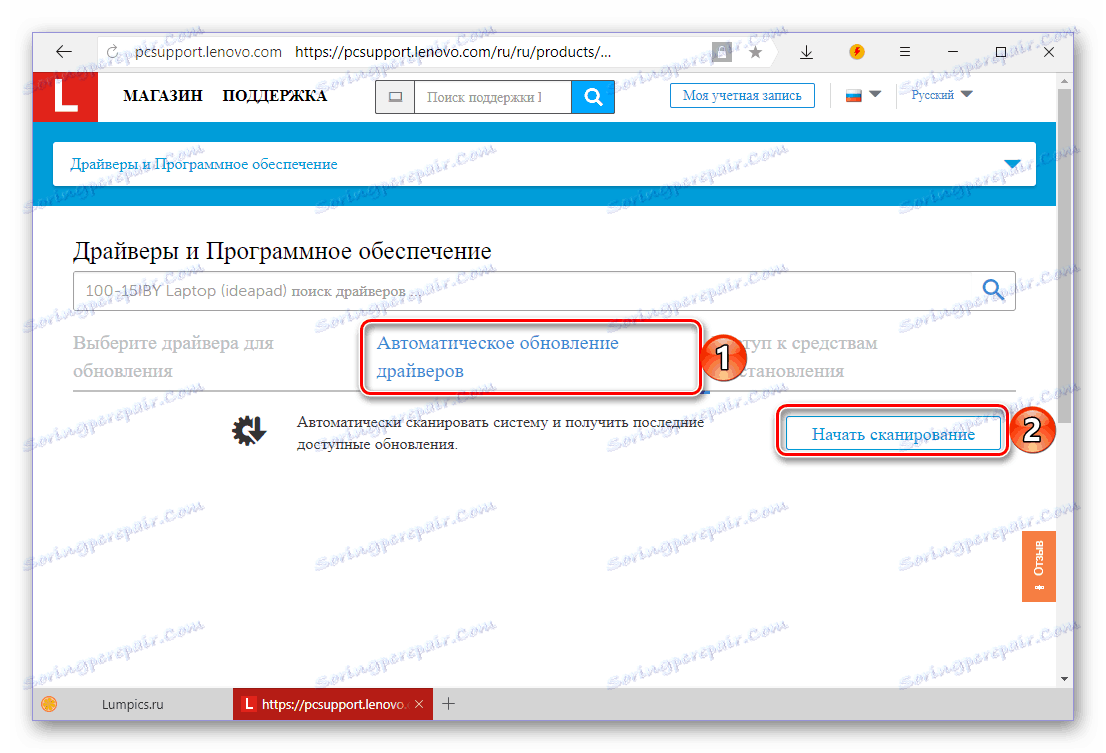

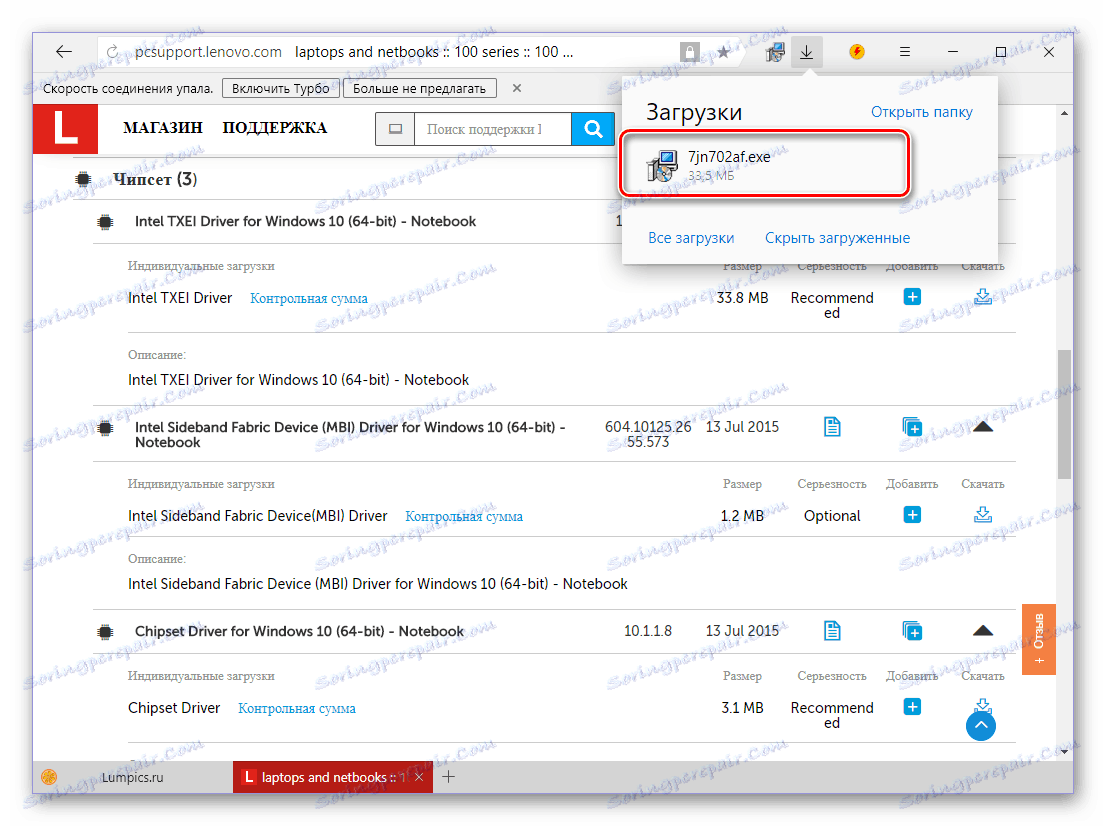
Също така се случва, че уеб услугата на Lenovo не успее автоматично да определи модела на лаптопа и коя операционна система е инсталирана на него. В този случай ще бъдете пренасочени към страницата за изтегляне на помощната програма Service Bridge, която приблизително е същата като тази на описания по-горе сайт, но локално.

- Съгласете се, за да го изтеглите, като кликнете върху "Съгласен съм" .
- Изчакайте няколко секунди преди началото на автоматичното изтегляне или кликнете върху връзката "кликнете тук" , ако това не се случи.
- Инсталирайте приложението на лаптоп, след което използвайте инструкциите ни на връзката по-долу. В него алгоритъмът на действията е показан на примера на лаптоп Lenovo G580, а в случая на IdeaPad 100 15IBY всичко е точно същото.
![Инструкции за стартиране на изтегляната програма за лаптоп Lenovo IdeaPad 100 15IBY]()
Повече подробности: Ръководство за инсталиране и използване на Lenovo Service Bridge

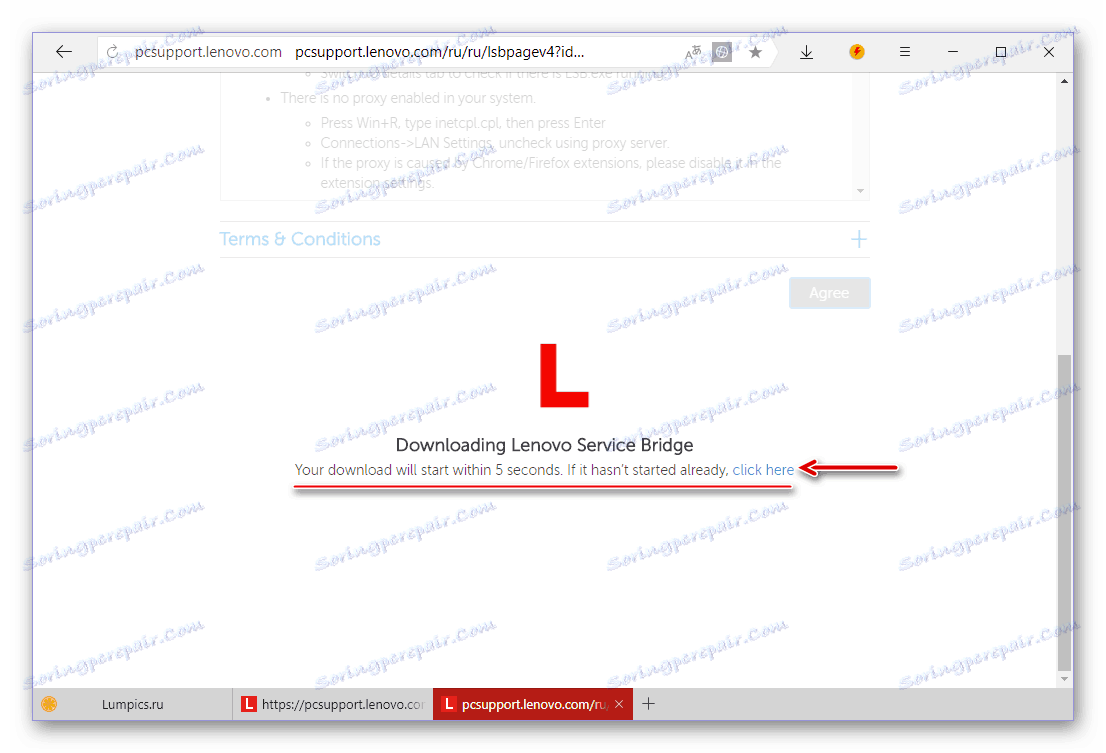
Използването на уеб услугата на Lenovo, която ви позволява автоматично да определите кои драйвери са необходими за лаптопа, и да ги изтеглите, е по-прост и по-удобен начин, отколкото сами да ги търсите в уеб сайта. Същият принцип работи и Lenovo Service Bridge, който може да бъде изтеглен в случай на неуспешно сканиране на системата и устройството.
Метод 3: Lenovo Utility
На страницата за техническа поддръжка на Lenovo IdeaPad 100 15IBY, алгоритъма за пълно взаимодействие, описано в първия метод, можете да изтеглите не само драйвера. Той също така предоставя диагностични инструменти, патентовани приложения и помощни програми. Сред последните има софтуерно решение, с което можете автоматично да изтеглите и инсталирате необходимия софтуер на модела, разгледан в тази статия. Същите действия като предишния метод са приложими в случаите, когато не е известно пълното име (фамилия, серия) на лаптопа.
- Следвайте връзката от първия метод и повторете стъпките, описани в него 1-5.
- Отворете списъка "Софтуер и помощни програми" и намерете Lenovo Utility в него и го разширете. Кликнете върху бутона "Изтегляне", който се показва отдясно.
- Пуснете изтегления файл, за да стартирате инсталацията и да я изпълните,
![Стартиране на инсталирането на собствена помощна програма за намиране на драйвери за лаптоп Lenovo IdeaPad 100 15IBY]()
следвайки съветите стъпка по стъпка:
- Когато инсталирането на Lenovo Utility приключи, се съгласявате да рестартирате лаптопа, оставяйки маркер срещу първия елемент или да го изпълнявате по-късно, като изберете втората опция. За да затворите прозореца, кликнете върху "Завършване" .
- След задължително рестартиране на лаптопа, стартирайте собствената програма и кликнете върху "Next" в главния прозорец.
- Сканирането на операционната система и хардуерните компоненти започва, по време на което ще бъдат открити липсващите и остарели драйвери. Веднага след като теста свърши, те могат да бъдат инсталирани, за които ще трябва да натиснете само един бутон.
![Намиране на драйвери с патентована програма за лаптоп Lenovo IdeaPad 100 15IBY]()
Инсталирането на драйвери, намерени с помощта на Lenovo Utility, е автоматично и намесата ви не се изисква. След прекратяването му лаптопът трябва да бъде рестартиран.
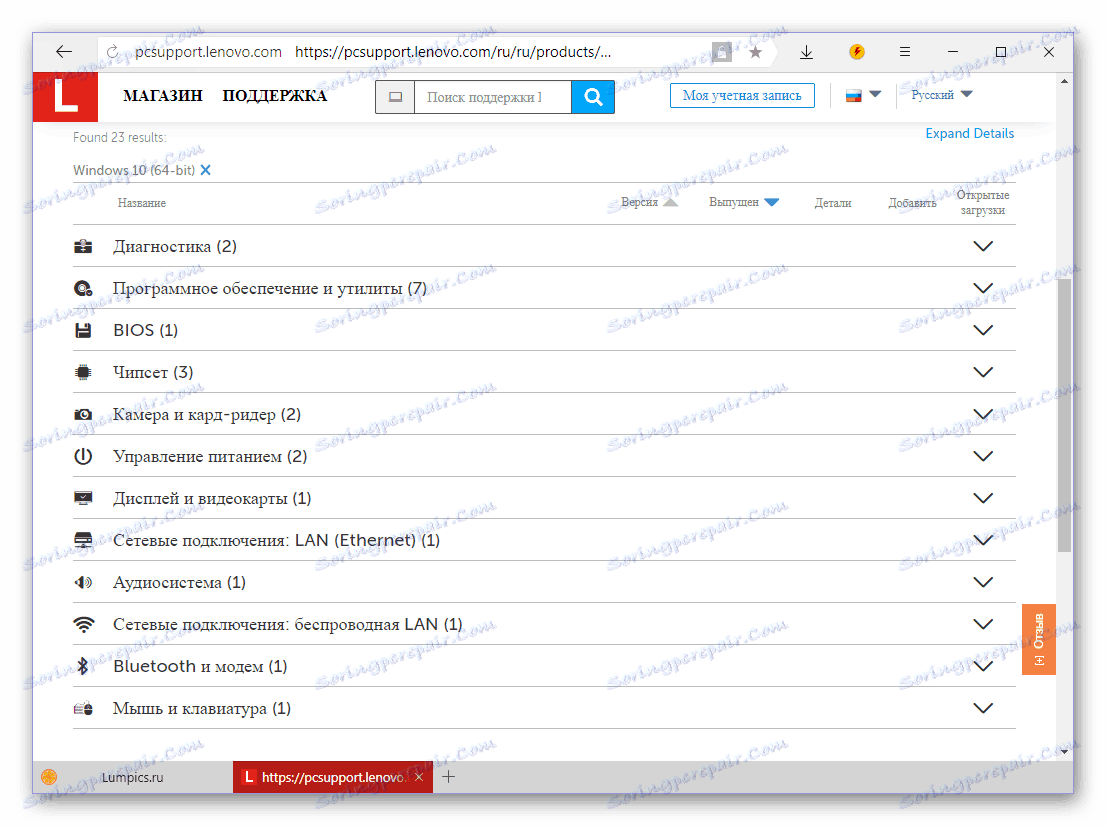
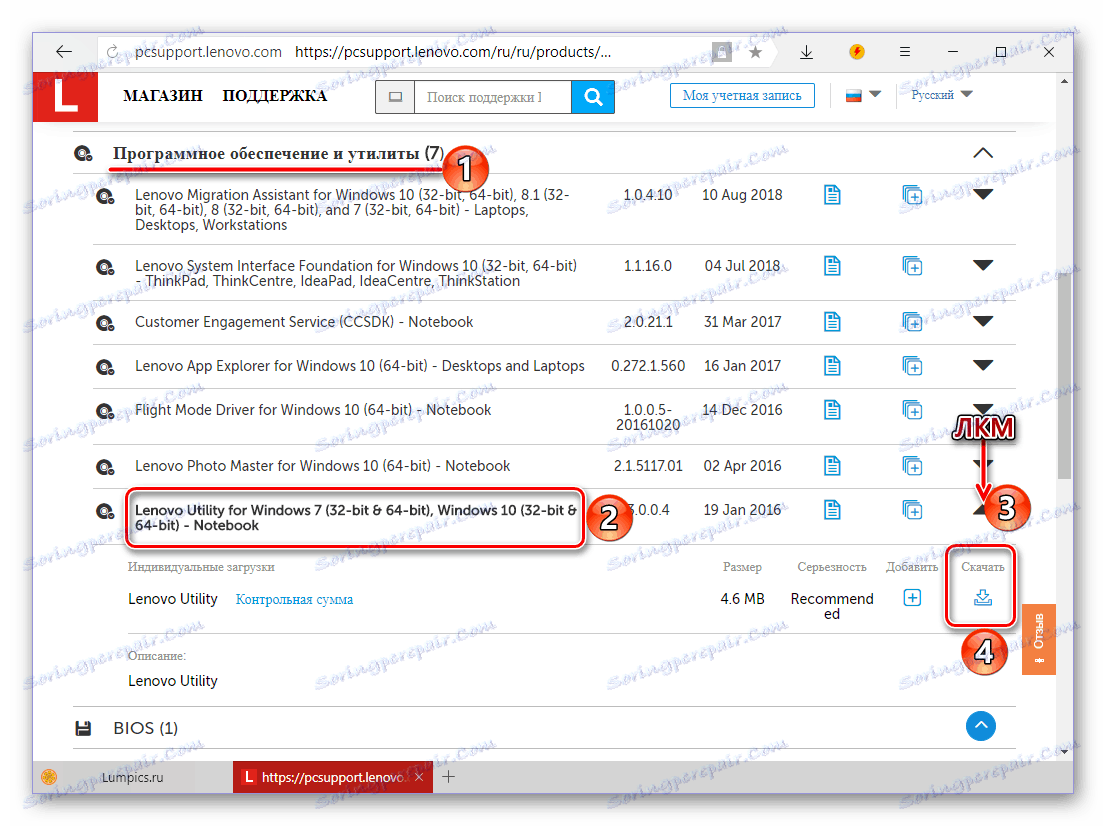

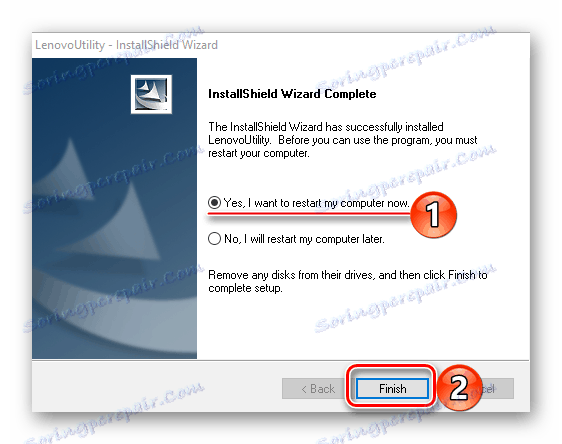
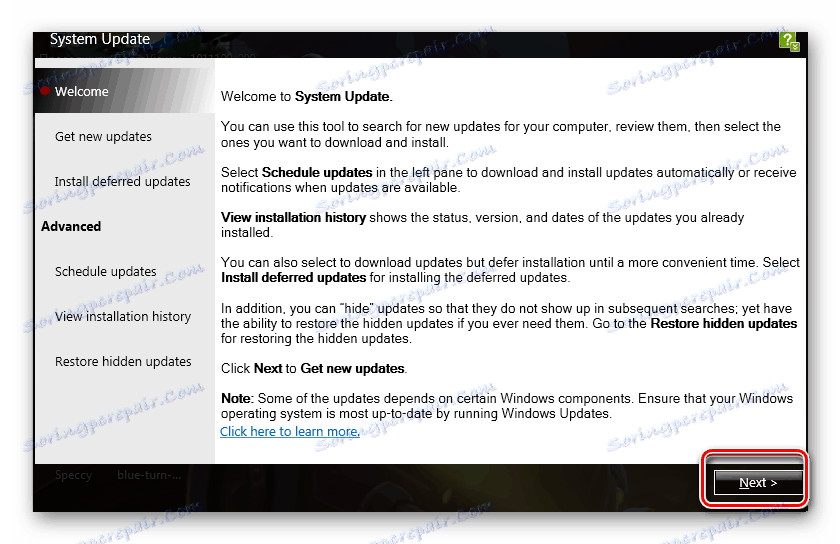
Такава опция за търсене и инсталиране на драйвери на Lenovo IdeaPad 100 15IBY е много по-добра от тази, която разгледахме по-горе. Всичко, което се изисква да се изпълни, е да се изтегли и инсталира само едно приложение, да се стартира и да се инициира проверка на системата.
Метод 4: Универсални програми
Много програмисти от трети страни освобождават приложенията си, които работят на същия принцип като Service Bridge и Utility от Lenovo. Единствената разлика е, че те са подходящи не само за IdeaPad 100 15IBY, които обмисляме, но и за всеки друг лаптоп, компютър или отделен хардуерен компонент, независимо от неговия производител. Можете да видите обхвата на тези програми в отделна статия.
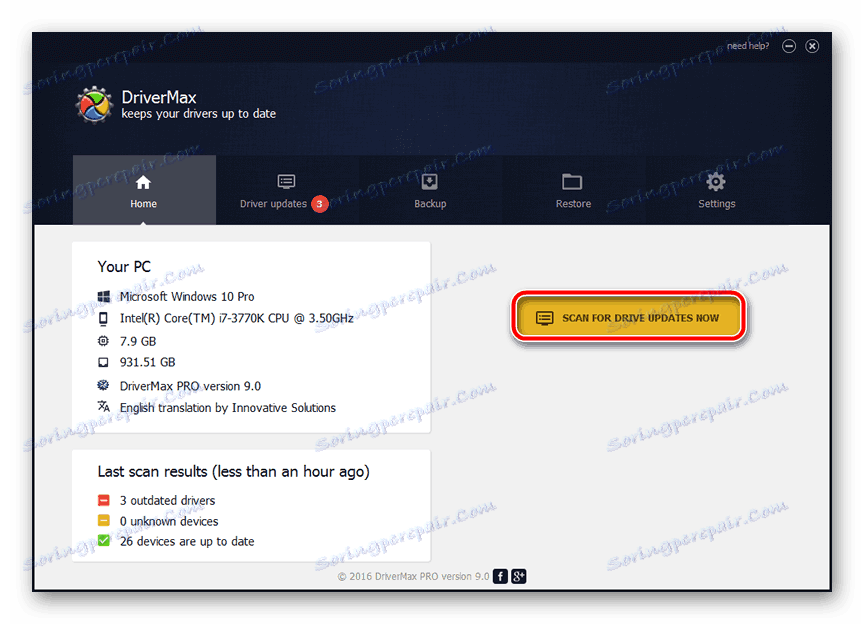
Повече подробности: Софтуер за автоматично инсталиране на драйвери
Най-доброто решение е да се използва Driverpack разтвор или DriverMax , Това са безплатни приложения, оборудвани с най-богатите софтуерни бази данни и поддържащи почти всеки хардуер. По-рано вече сме написали как да ги използваме за търсене и инсталиране на драйвери, така че ние просто ви препоръчваме да прочетете съответните статии.
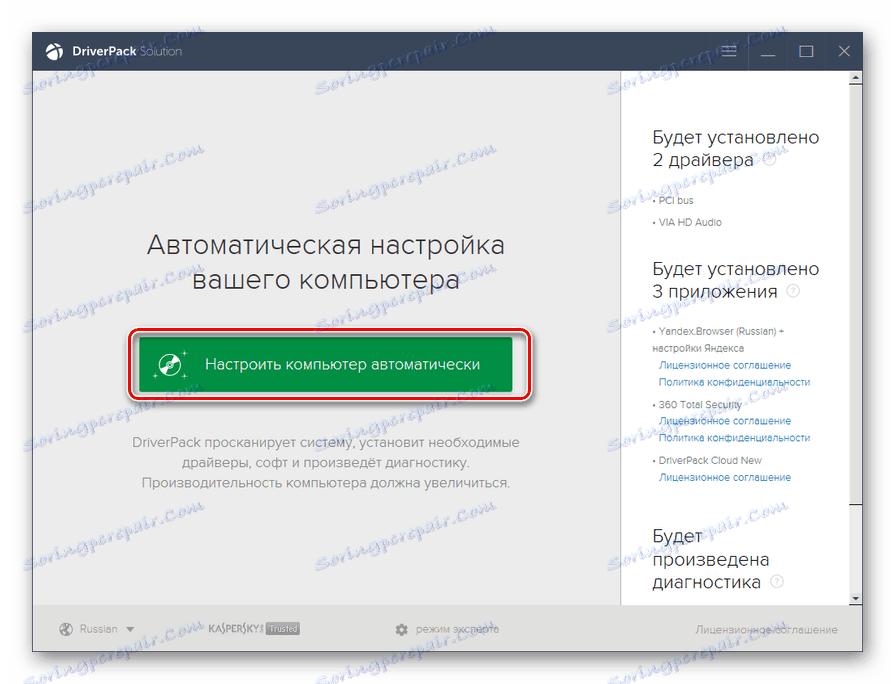
Повече подробности:
Инсталиране на драйвери в програмата DriverPack Solution
Използвайте DriverMax, за да инсталирате драйвери
Метод 5: Идент. № на хардуера
Шофьорът за всеки железен компонент на Lenovo IdeaPad 100 15IBY може да бъде намерен с идентификационния ID на хардуера. Можете да научите тази уникална стойност за всеки хардуер в "Device Manager" , след което трябва да посетите една от специализираните уеб услуги, да намерите и изтеглите драйвера, съответстващ на това "име" оттам, и след това да го инсталирате на вашия лаптоп сам. По-подробно ръководство за този метод може да бъде намерено в отделен материал.
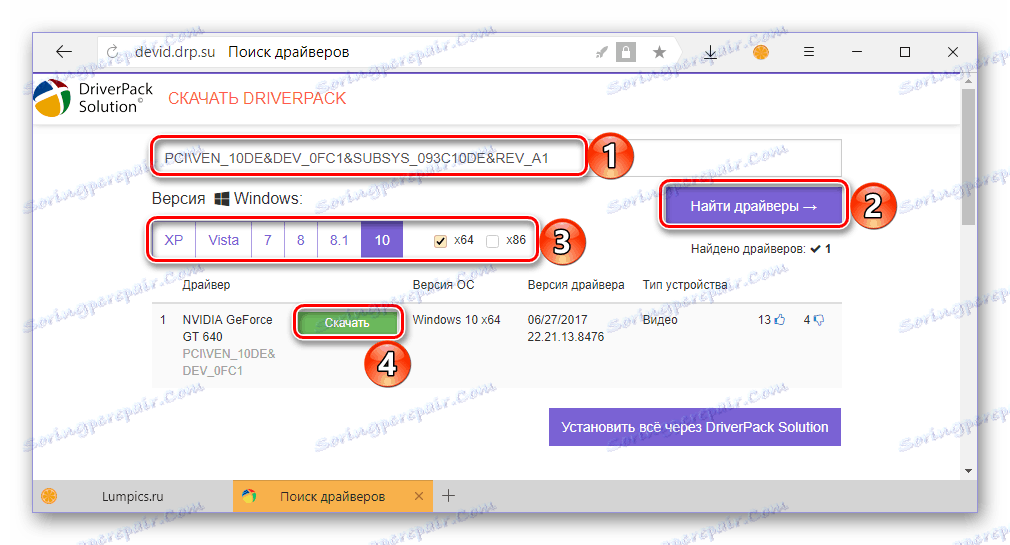
Повече подробности: Търсете и инсталирайте драйвери по ID
Метод 6: Инструменти на операционната система
"Мениджърът на устройства", споменат по-горе, ви позволява не само да знаете идентификатора, но и да инсталирате или актуализирате драйвера за всяко оборудване, което представлява. Обърнете внимание, че вграденият инструмент в Windows не винаги успява да намери текущата версия на софтуера - вместо това може да бъде инсталирана последната налична във вътрешната база данни. Често това е достатъчно, за да се гарантира здравето на хардуерния компонент. В статията връзката по-долу подробно описва как да работите с тази част от системата, за да разрешите проблема, изложен в темата на статията.
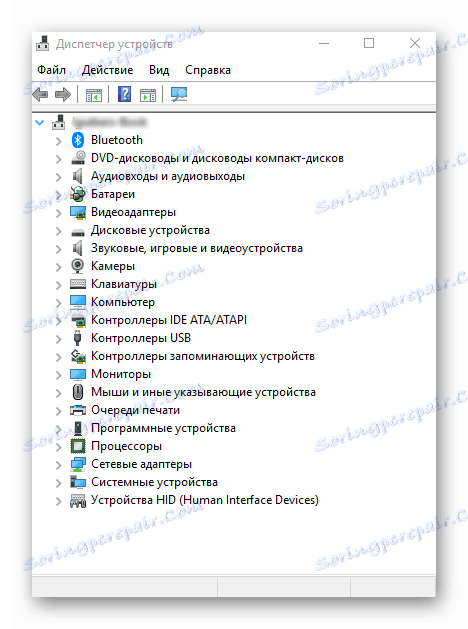
Повече подробности: Инсталиране на драйвери чрез "Device Manager"
заключение
Прегледахме всички съществуващи методи за търсене на драйвери за Lenovo IdeaPad 100 15IBY. Коя от тях ще зависи от вас. Надяваме се, че тази статия е полезна за вас и ви е помогнала да гарантирате производителността на лаптопа.